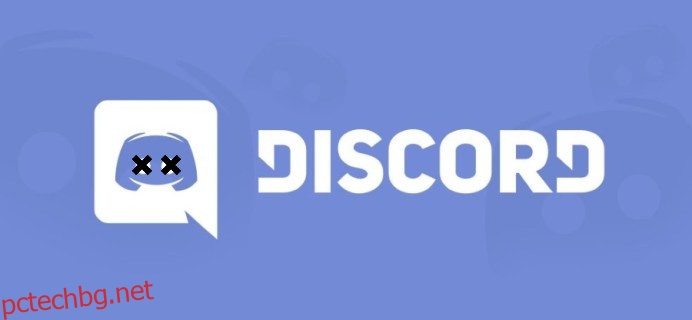Когато настройвате канали на вашия сървър, може да е хубаво да го направите по-малко объркващо за по-новите членове. Наличието на твърде много канали, но възможността на начинаещите да влязат само в шепа може да бъде първоначално непосилно. Решението за това би било да се скрият всички канали от определени роли и да се настроят някои изключителни канали.
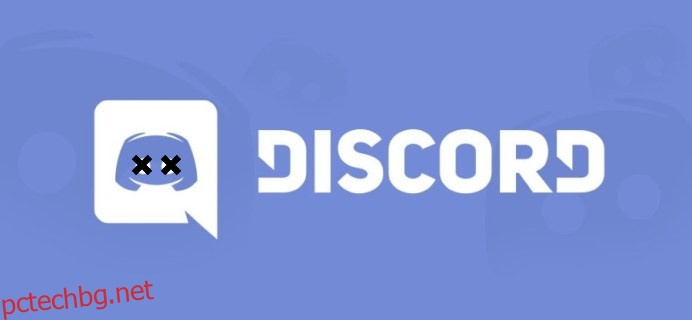
„Това звучи като много работа.“
Наистина не е толкова сложно. Освен това ранното пускане на работа гарантира по-плавна работа, след като сървърът се превърне в процъфтяваща общност. Има някои неща, които може да искате да пазите от любопитни очи, които просто не засягат определени членове на сървъра. Може да се наложи да проведете малко бизнес между себе си и най-доверените и това би бил най-добрият начин да го направите.
Съдържание
Скрити и изключителни за роли канали
Създаването на канали с изключителна роля и възможността за скриване на определени канали е много по-лесен процес, отколкото си мислите. Създаването на канали с изключителни роли е чудесен начин за разделяне на ролите с определено чувство за привилегия. Скриването на допълнителни канали от списъка поддържа нещата хубави и подредени.
И двете опции правят нещата лесни за всички участващи членове.
Създаване на канал с изключителна роля
За да започнете този процес, ще трябва да създадете определена роля за предоставения специален достъп до канала. Ще приемем, че вече сте създали такъв, за да продължите напред с темата на дискусията. Просто се уверете, че разрешенията за ролята съвпадат с тези за канала.
Второ, ще трябва да присвоите тази роля само на онези членове, на които искате да предоставите специален достъп до канала. Това трябва да се разбира от само себе си, но бих искал да бъда изчерпателен, за да не се пропусне нищо. Можете да изчакате да направите това, докато не създадете канала, тъй като наистина зависи от вас. Някои потребители просто предпочитат да го махнат рано, тъй като по този начин можете да го тествате веднага след създаването му.
Сега можем да продължим и да създадем канал(и) „само за членове“ за вашия сървър. Това могат да бъдат или (или и двете) текстови канали и гласови канали. Нещо като ‘Admin Lounge’ или ‘Meeting Room’, където могат да присъстват само тези, които имат малко желание. Можете също да направите различни канали за всяко ниво от йерархията на вашия сървър, но това е малко напред. Засега ще се съсредоточим върху един от всеки текст и глас.
Създаване на текстов канал с изключителна роля:
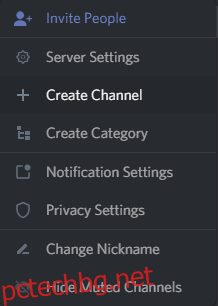
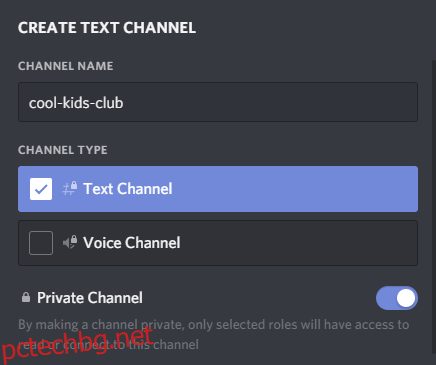
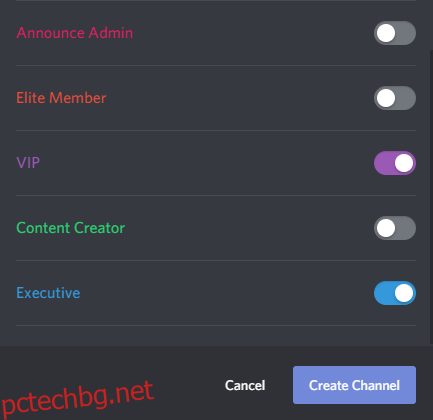
Сега само тези членове с активирани посочени роли ще имат достъп до канала. Тези, които нямат достъп, дори няма да го видят в списъка си. Създадохте скрит канал.
Създаване на изключителен за роля гласов канал:
Процедурата за създаване на гласов канал с изключителна роля е точно същата като за текстов канал. Единствената разлика е, че ще изберете радиалния за гласов канал, а не за текстов канал в секцията „ТИП КАНАЛ“.
Задаване на разрешенията за канала
Разрешенията по подразбиране за канала са директно свързани с най-високата роля, която сте активирали. Правейки това, улеснява живота малко, когато става въпрос за настройка на ограничения за канали, без да се налага директно да задавате ограничения за канали.
Ако искате да разгледате коригираните разрешения за канала, можете:
- Тук можете да видите, че на ролята @everyone са отказани разрешения за „четене на съобщения“. Само онези роли, които са били активирани при създаването на канала, в момента имат това разрешение.
- В зависимост от това дали разглеждате разрешенията за текстов канал или тези за гласовия канал, ще определи дали виждате разрешението „Четене на съобщения“ или разрешението „Свързване“.
Друга лека вариация от текстови канали до гласови канали е, че само текстовите канали ще бъдат напълно скрити от тези без достъп. Гласов канал с изключителна роля все още ще се вижда, но когато задържите курсора на мишката върху него, ще покаже кръг с наклонена черта, маркираща отказан достъп.
Скриване на заглушени канали
Този конкретен скъпоценен камък е изключителен за всеки член и как вижда каналите в списъка. Е, тези, които имат достъп да видят така или иначе. Единственото предупреждение за тази функция е, че тя наистина работи само за канали, които са заглушени.
По същество това е просто чудесен начин да направите списъка с канали на сървъра малко по-компактен и да включва само онези канали, които наистина ви интересуват. Можете да заглушите каналите по няколко начина.
Заглушаване на канал
За да заглушите директно канал, можете да щракнете върху звънец икона в горния десен ъгъл. Ще бъде вляво от Фиксирани съобщения икона и Списък с членове икона.
Другият начин е да преминете през сървъра Настройки за известията:
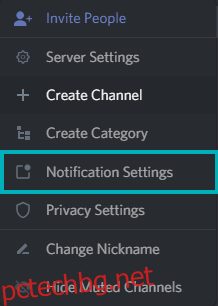
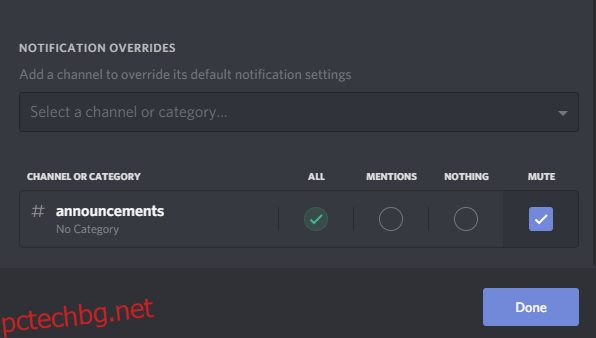
Скриване на заглушен канал
След като изберете всички канали, които искате да заглушите, ще трябва да щракнете отново върху името на сървъра. В долната част на менюто ще видите „Скриване на заглушените канали“. Щракнете върху това, за да накарате всички заглушени канали да изчезнат от списъка ви.
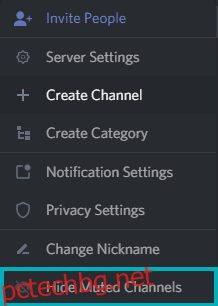
За да ги накарате да се появят отново, щракнете върху същата опция, вече с надпис „Показване на заглушени канали“.
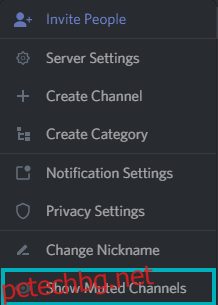
Как да създадете частна категория
Една страхотна функция, която може да ви помогне да скриете канали от други, е чрез създаване на частна категория. Разбира се, можете също да създадете публична категория, която да организира по-добре каналите на вашите сървъри, но за целите на тази статия ще ви покажем как да я направите видима само от определени роли.
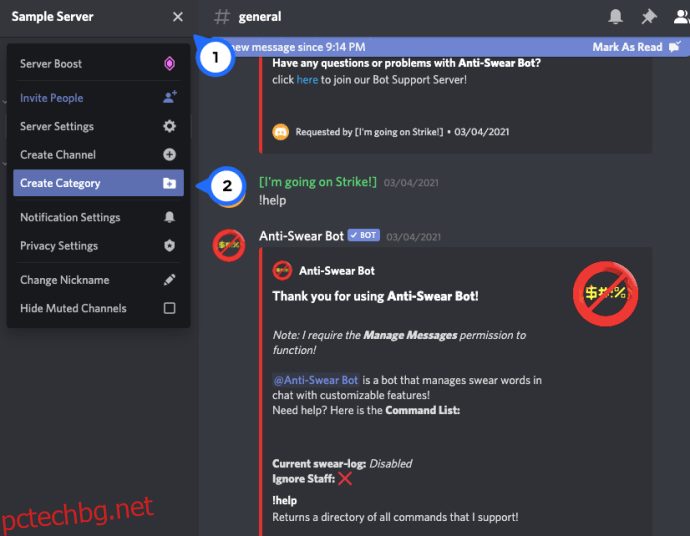
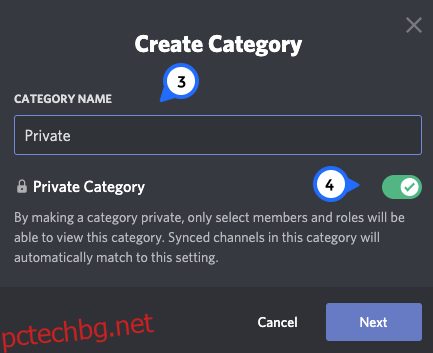
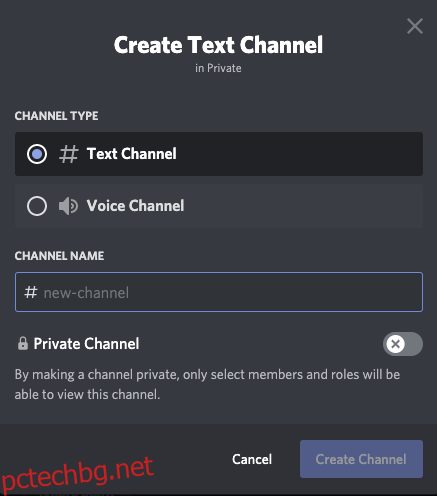
Това е един от по-бързите начини за създаване на скрит канал в Discord. Можете да добавите само тези, които искате да гледат съдържанието като канал само за администратори.
Освен това, тъй като това е категория, можете да добавите множество канали, включително гласови канали, за да запазите важната патентована информация всичко на едно място и защитено от потребители, които не принадлежат към нея.